Премахване на текст въз основа на променлива позиция в Excel
Този урок обяснява как да премахнете текст или знаци от клетка, когато тя се намира в променлива позиция.
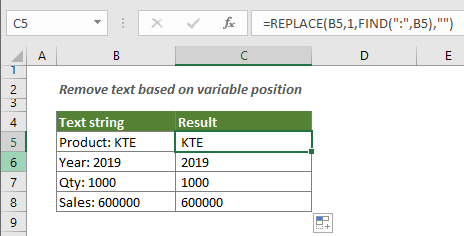
Как да премахнете текст от клетка въз основа на променлива позиция?
Обща формула
=REPLACE(old_text,start_num,FIND(find_text,old_text),"")
Аргументи
Od_text: Текстът, в който искате да премахнете някои знаци. Не може да бъде:
- 1. Текстът, ограден в кавички;
- 2. Или препратка към клетка, съдържаща текста.
Начален_номер: Посочете позицията, за да започне премахването в old_text.
Търсене_текст: Текстът (знаците), който искате да намерите и премахнете от old_text.
Как да използвате тази формула?
Както е показано на екранната снимка по-долу, как да запазите само текстовете точно след двоеточието и да премахнете другите ненужни знаци?
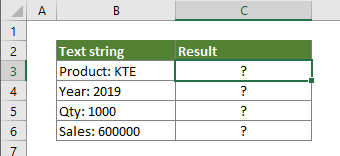
1. Изберете празна клетка, за да изведете само текстовете непосредствено след двоеточието.
2. Въведете формулата по-долу в него и натиснете Въведете ключ.
=REPLACE(B3,1,FIND(":",B3),"")
3. Изберете клетката с резултати и плъзнете манипулатора за попълване, за да приложите формулата към други клетки. Вижте екранна снимка:
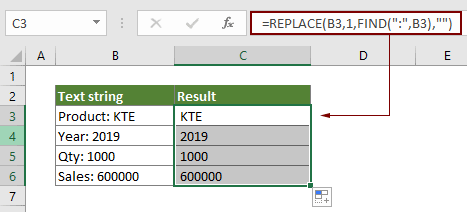
Съвет: Ако има интервал след двоеточието, за да премахнете и него, моля, приложете формулата по-долу.
=REPLACE(B3,1,FIND(":",B3)+1,"")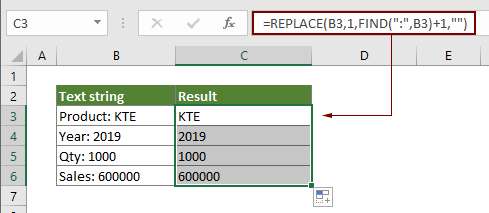
Как работи тази формула?
=REPLACE(B3,1,FIND(":",B3),"")
- 1. FIND(":",B3): Функцията FIND намира позицията на двоеточие в B3. Тук връща 8, защото „:“ е осмият знак в текстовия низ „Продукт: KTE“.
- 2. REPLACE(B3,1,8,""): И тогава функцията REPLACE ще замени 8 знака, които започват с първия знак на текстовия низ в B3 с празен низ. Накрая връща „KTE“.
Свързани функции
Функция REPLACE на Excel
Функцията REPLACE в Excel може да ви помогне да намерите и замените знаци въз основа на дадено местоположение от текстов низ с нов текст.
Функция FIND на Excel
Функцията FIND се използва за намиране на низ в друг низ и връща началната позиция на низа в друг.
Свързани формули
Премахнете прекъсванията на редовете от клетките в Excel
Този урок предоставя три формули, които да ви помогнат да премахнете нови редове от конкретни клетки в Excel.
Премахване на текст от клетка чрез съпоставяне на съдържанието
Тази статия ви показва как да използвате функцията SUBSTITUTE, за да премахнете част от текстов низ от определени клетки чрез съвпадение на съдържанието.
Премахнете текст от клетка въз основа на конкретна позиция
Този урок обяснява как да използвате формули за премахване на текст от клетка въз основа на конкретна позиция в Excel.
Премахнете нежеланите знаци от клетка в Excel
Можете да използвате функцията SUBSTITUTE, за да премахнете всички нежелани знаци от конкретна клетка в Excel.
Най-добрите инструменти за производителност в офиса
Kutools за Excel - помага ви да се откроите от тълпата
Kutools за Excel разполага с над 300 функции, Гарантираме, че това, от което се нуждаете, е само на един клик разстояние...

Раздел Office - Активиране на четене и редактиране с раздели в Microsoft Office (включително Excel)
- Една секунда за превключване между десетки отворени документи!
- Намалете стотиците кликвания на мишката за вас всеки ден, кажете сбогом на ръката на мишката.
- Увеличава продуктивността ви с 50% при преглеждане и редактиране на множество документи.
- Внася ефективни раздели в Office (включително Excel), точно като Chrome, Edge и Firefox.
